wps表格背景怎么设置图片 是很多用户们都想知道的一个问题, 其实方法很简单的,用户们可以直接的打开表格文档下的页面工具,然后选择背景图片来进行操作就可以了。下面就让本站来为用户们来仔细的介绍一下wps表格背景怎么设置图片方法吧。wps表格背景怎么设置图片方法1、第一步,我们点击打开电脑中的wps软件,然后在wps软件中双击打开一个表格文档进行编辑。

2、第二步,打开表格文档之后,我们在表格文档页面上方的工具栏中找到页面工具,打开该工具。

3、第三步,打开页面工具之后,我们在其子工具栏中找到背景图片选项,点击打开该选项。

4、第四步,进入文件夹页面之后,我们在该页面中选中准备好的图片,然后点击打开选项。

5、第五步,点击打开选项之后,我们回到表格文档页面中就能看到表格文档添加好背景图片的样子了。
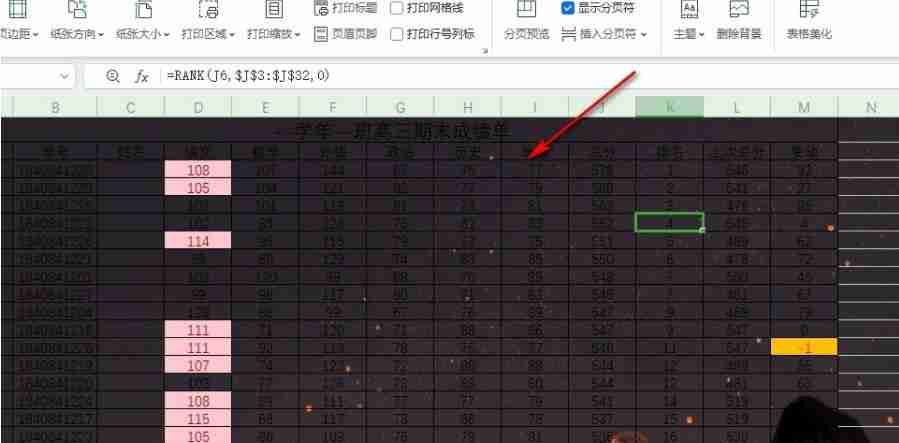
关于《wps表格背景怎么设置图片》这篇文章的具体内容就介绍到这里,希望能对大家有所帮助。更多相关资讯和教程请关注 wps自学网-wps office下载!

